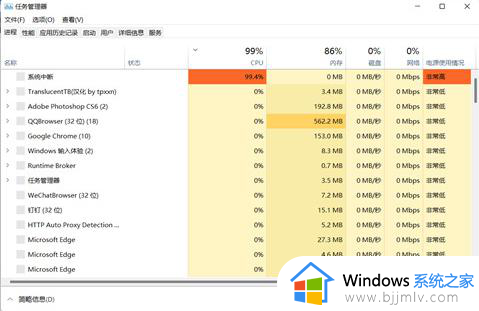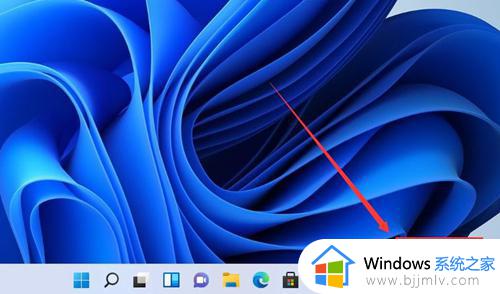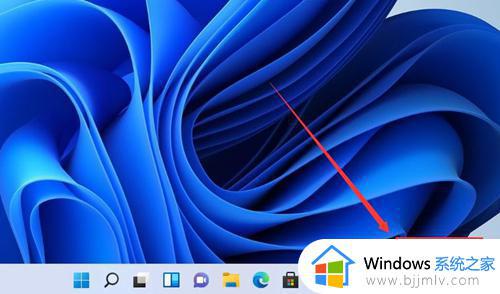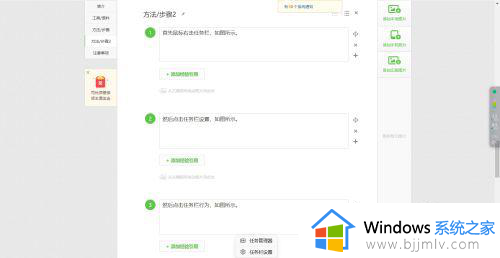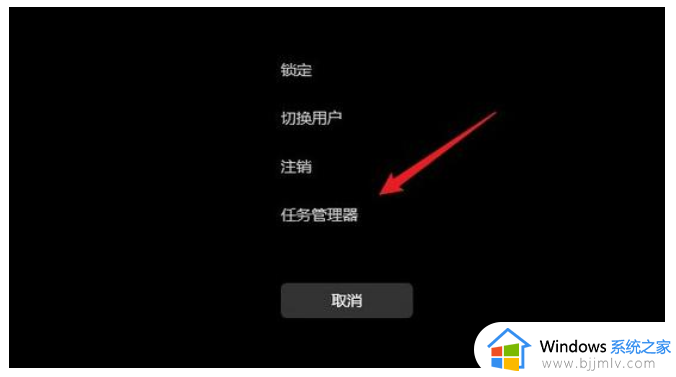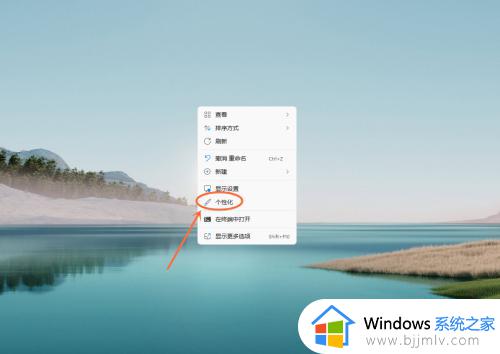win11底部栏无反应怎么办 windows11底部任务栏没反应处理方法
更新时间:2024-02-18 09:49:54作者:runxin
许多用户在初次体验win11电脑的时候,也都有发觉桌面底下任务栏中图标都变成居中显示状态,这也是微软对win11系统的界面进行全新的布局调整,可是有时也会遇到底部栏点击无反应的问题,对此win11底部栏无反应怎么办呢?接下来小编就给大家分享windows11底部任务栏没反应处理方法。
具体方法如下:
方法一:
1、ctrl+shift+esc快捷键打开任务管理器。

2、点击名称,找到“资源管理器”。
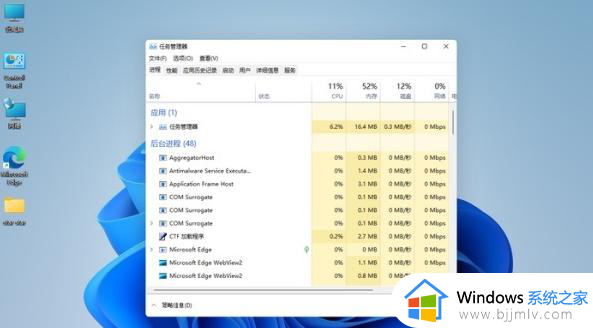
3、右键选择资源管理器,点击“重新启动”即可。
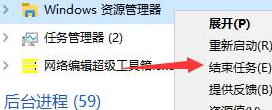
方法二:
1、重启资源管理器也不管用就按下win+x快捷键。
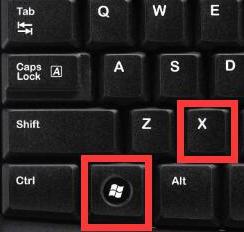
2、点击关机,重启系统看看能否解决。
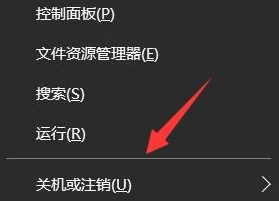
以上就是小编给大家带来的windows11底部任务栏没反应处理方法了,碰到同样情况的朋友们赶紧参照小编的方法来处理吧,希望本文能够对大家有所帮助。